Öppna en fil från OneDrive för företag i Dynamics 365 Guides på HoloLens
Du kan öppna en fil från OneDrive för företag via huvudmenyn i Microsoft Dynamics 365 Guides HoloLens-appen. På så sätt är det enkelt att öppna en fil oavsett om du är i ett samtal, skriver en guide eller använder en guide. Du kan dock bara öppna bildfiler och .pdf-filer via huvudmenyn.
Kommentar
Du kan inte öppna innehåll från delade SharePoint-mappar eller personliga OneDrive-mappar i Dynamics 365 Guides.
Titta på din handflata för att öppna huvudmenyn och välj knappen Filer.
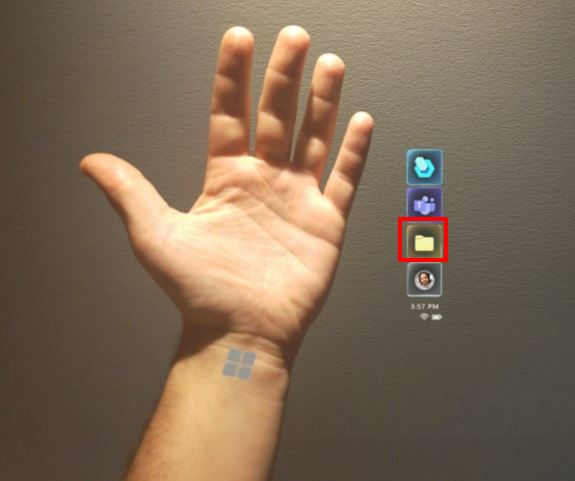
Öppna en mapp genom att direktpeka på OneDrive-skärmen. Det här händer när du öppnar en mapp:
- Det visas sökvägar längst upp på skärmen så att du ser var du befinner dig i mappstrukturen.
- Du kan välja en mapp i navigeringssökvägen för att öppna mappen.
- Om det finns för många mappar att visa i navigeringssökvägen visas en ellips (...) i början av sökvägen.
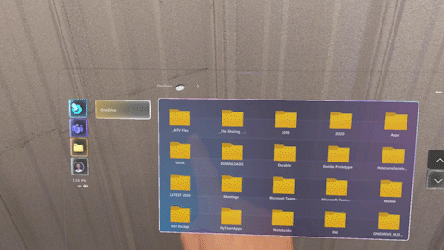
Tips
Om ett mappnamn är trunkerat kan du se hela mappnamnet genom att hovra markören över mappen.
Om du vill gå tillbaka till rotmappen i OneDrive kan du när som helst välja OneDrive-knappen.
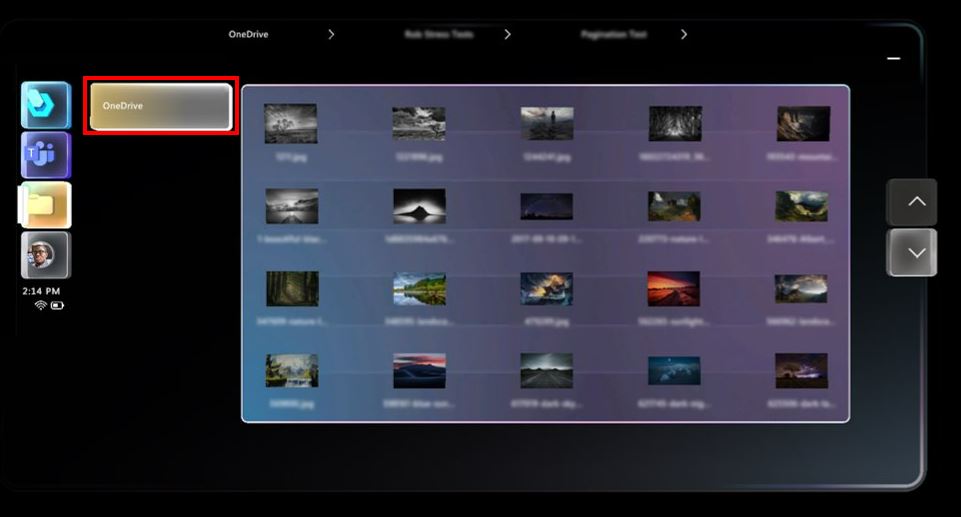
Kommentar
Om ett PDF-dokument innehåller en stor mängd vektorinnehåll och inbäddade grafik kan det ta en stund att läsa in dokumentet.
Manipulera filskärmen
När du öppnar en OneDrive-fil visas den i ett nytt fönster. Du kan peka direkt för att flytta runt och ändra storlek på fönstret.
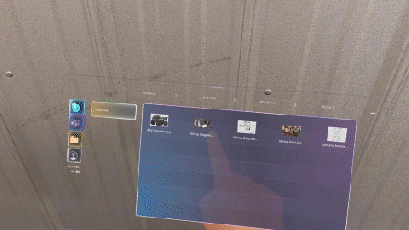
Du kan också interagera med skärmen via handstrålar och luftklick (fjärrfältsinteraktioner). Fjärrfältsinteraktioner är särskilt användbara i situationer där du vill flytta fönstret längre bort från dig.
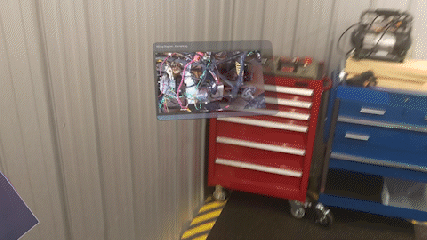
Dela en OneDrive-fil via Teams-chatten
Om en fjärrmedarbetare skickar en fil till en Dynamics 365 Guides-användare via Teams-chatten visas filen på samma sätt som om användaren öppnade filen från sin mapp i OneDrive för företag, men det går inte att spara filen i användarens mapp i OneDrive för företag. Om du vill skicka en fil på det här sättet i chatten måste Teams-användaren koppla filen till ett meddelande. Det går inte att bädda in (klistra in) filen i meddelandet.